Вие сте тук: Home Setup, поддръжка и ремонт на компютри. Периферни устройства. Нулиране на настройките на BIOS, за да се определи огромна купчина от проблеми. Не ми ли вярвате - опитайте нашето лидерство в действие
Не затваряйте страницата - в действителност, това твърдение ще ви позволи да спечели най-малко 50% от проблемите с стартиране на компютъра. Reset BIOS е много често на пътя. Не ми ли вярвате - вижте сами!
Basic Input Output System е отговорен за първична диагностика и стартиране на компютъра. Това е в защита на BIOS основни команди и инструкции, които ви позволяват да включите, и ако е необходимо, да извършват основни диагностика в нашия компютър. В допълнение, можете да настроите някои параметри на оборудването и пускане в експлоатация. Например, със зададен приоритет единица за товарене и така нататък.
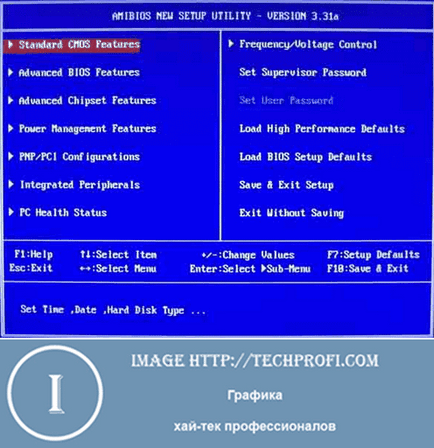
И след като получите достъп до настройките, така че е вероятно да направи грешка. И това ще доведе до проблеми с началото на кампанията, или дори с компютър ще спре да работи. Тук и там е необходимо да нулирате настройките на BIOS на фабриката. Въпреки че не е единствената причина. Нека да разгледаме тази тема по-подробно.
Обърнете внимание! Всяка намеса устройството на компютъра може да доведе до повреда на оборудване, както и получаване на физическо нараняване поради опасност от токов удар. Спазвайте всички необходими мерки за безопасност, както и при липса на необходимите технически познания, доверете се на ремонтните специалисти.
Посочете на лицензионния договор - някои производители отказват да приемат в техниката за ремонт, който излага на потребителя за ремонт у дома.
За какво може да е полезно
Курорт за възстановяване на фабричните настройки на вход-изход може да бъде в следните случаи:
Разглобяване на компютърната кутия
Всички манипулации по време на нулиране на BIOS, ние ще извършват директно с PC дънната платка. За да получите достъп до него, следвайте тези стъпки:
- Изключете от компютъра цялата власт и периферия
- Погрижете се за заземяване
- Ако става дума за настолен компютър - Филипс отвертка, развийте болтовете, които държат предния капак на корпуса. След това ги извадете, премахване на вдлъбнатини. Ако работите с лаптоп - отвертка главата за да се отстранят всички винтове на задната корица, първо премахнете подвижни елементи - захранване, DVD-диск. След това свалете задния панел.

Уверете се, че имате пълен достъп до дънната платка. В противен случай, изключете хардуер, което пречи на работата.
Възстановяване на настройките на BIOS до завода
Цялата информация се съхранява в паметта на хардуер дънна платка на потребителските настройки. За да се осигури необходимата му енергия за всяка от съществуващите модели, за да инсталирате повече енергия от батерията.
Забележка. Тя се нарича BIOS батерия, CMOS батерията.
Както вероятно вече се досещате, за да възстановите настройките, трябва да изключите енергийния поток за известно време. Това се прави по два начина.
Метод 1. С помощта на CMOS нулират. На много от моделите на дънни платки определен бутон или Clear CMOS жилетки - изчисти CMOS или CLRTC CMOS. Трябва да се провери визуално за "дънна платка" за подобно. Или използвайте помощната документация.
Забележка. Най-често те са разположени в непосредствена близост до батерията на BIOS, както и да изглежда приблизително така:


В случай на един бутон за нулиране - просто трябва да го натиснете. Но ако е инсталиран на скок, там ще трябва да работим усилено.
Да започнем с това рамо с отвертка. След това проверете скачач визуално. Възможно е да има две възможности:
- Две фиксирани контакти - в този случай, трябва да ги затворят с отвертка, за кратко време
- Един контакт и множество конектори за - в този случай, ще трябва да превключите на контакта в конектора, отговорен за дъмпинг. Тя може да се определи чрез четене на референтната документация.
Тя работи с BIOS батерия
Две опции обсъдени по-горе, се използват по-рядко. Най-популярният - лесно премахване на заряда на батерията. Така че изключете верига, както и данните ще бъдат изтрити. Това може да стане по следния начин.
Огледайте дънната ви платка и да намерят силата на кръгли CMOS батерията:

Вземете една отвертка и се огъват монтажната скоба. След това извадете батерията. Изчакайте няколко минути и я поставете обратно в гнездото.
След това можете да извърши монтажа на персонални компютри в обратен ред и проверете резултата. Ако сте направили всичко, което правилно, настройките на BIOS са да се върне към първоначалната си (фабрични) стойности.
заключение
Задължително е да използвате препратката и техническата документация. Бъдете възможно най-внимателни.
За BIOS AMD и производители на обществена поръчка, можете да се опитате мека нулиране. За да направите това, отворете командния ред въведете отстраняване на грешки. след това -О -О 17. 70 73 17. -Q
Нашите препоръки
Ако правилно да конфигурирате настройките на компютъра, тя ще се срине на разстояние, и вие ще видите син екран на смъртта. Вие ще трябва да отстраните.
Ако се сблъскате с няколко работни места и не искат да чакат за тяхното изпълнение, взирайки се в екрана, ще дойде по-удобно таймер изключване на компютъра.
на стойност четене
Свързани статии
